Microsoft Office를 무료로 사용할 수 있는 7가지 방법
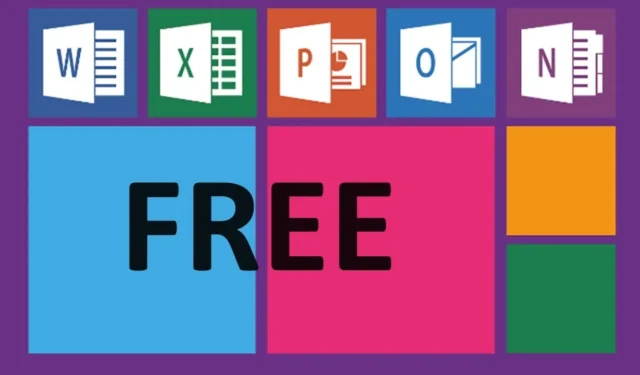
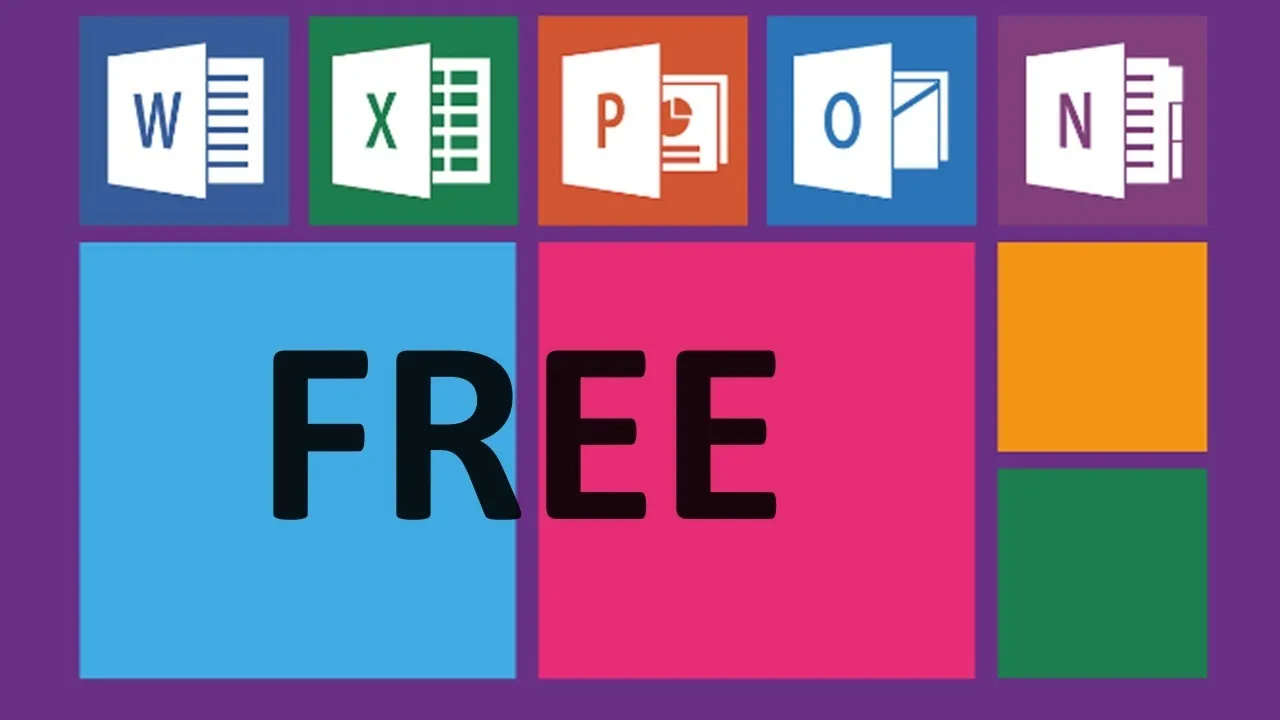
Google과 Microsoft가 생산성 소프트웨어 시장의 대부분을 장악하고 있지만, 많은 기능이 무료가 아닙니다. 비용을 절감하고 싶다면 Microsoft의 공식 방법을 포함하여 Microsoft Office를 무료로 사용할 수 있는 방법이 여러 가지 있습니다.
1. Microsoft Office를 온라인에서 무료로 사용하세요
Microsoft 계정이 있는 한 대부분의 인기 있는 Office 프로그램에 무료로 액세스할 수 있습니다. 계정은 무료로 만들 수 있습니다. 귀하의 계정은 Word, PowerPoint, Excel, OneNote(무료 독립형 앱이기도 함), OneDrive, Outlook(캘린더 포함)에 무료로 액세스할 수 있는 권한을 부여합니다. 여기에서 가입 할 수 있습니다 .
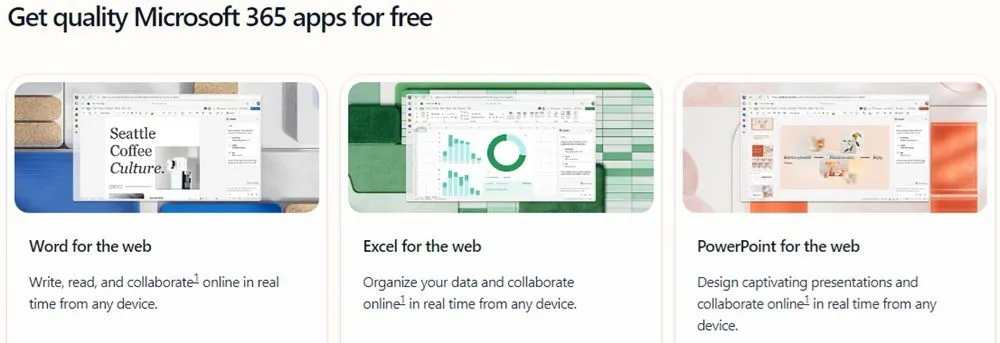
또한 Sway를 사용하여 대화형 프레젠테이션과 보고서를 만들 수 있습니다. 물론 Skype를 사용하는 경우 무료 Microsoft 계정을 사용하면 Outlook에서 Skype로 연락처를 연결할 수 있습니다.
Google 생산성 제품군의 무료 버전과 마찬가지로 클라우드 스토리지는 제한적입니다. OneDrive는 5GB의 스토리지만 포함합니다. 게다가 앱은 온라인에서만 사용할 수 있으므로 오프라인 액세스가 불가능합니다. 또 다른 단점은 일부 고급 기능이 기본 온라인 버전에서 사용할 수 없다는 것입니다. 대부분 사용자에게는 문제가 되지 않지만 파워 유저를 방해하기에 충분할 수 있습니다.
2. 무료 Microsoft Office 모바일 앱
일부 데스크톱 및 모바일 기기에는 Microsoft Office의 무료 평가판이 제공되지만, 무료 Office 365 플랜에서 제공하는 동일한 앱의 기본 버전은 모바일 기기에서 무료입니다. 최신 iOS 및 Android 앱을 여기에서 다운로드하세요 .
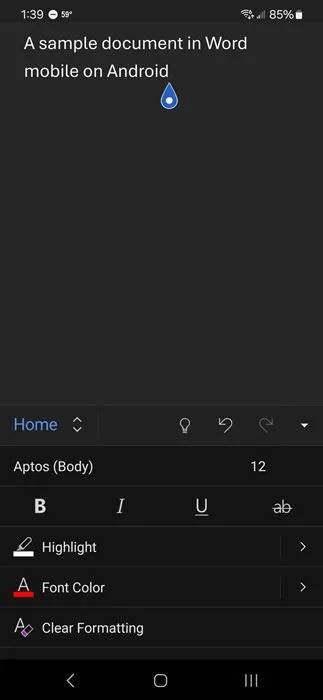
하지만 한 가지 큰 제한이 있습니다. 대부분의 Android 및 iOS 기기에서 Microsoft Office를 무료로 사용할 수 있지만 10.1인치보다 큰 화면에서는 문서를 편집할 수 없습니다. 앱을 사용하여 이보다 큰 화면에서 문서를 볼 수는 있지만 아무것도 만들거나 편집할 수 없습니다. 더 큰 화면에서는 대신 브라우저 버전을 선택하세요. 쉽게 액세스할 수 있도록 앱 웹 페이지를 홈 화면에 추가하세요.
화면 크기 문제에 대한 해결책이 하나 있습니다. 작은 모바일 화면을 TV에 캐스트하거나 HDMI 케이블을 사용하여 작은 화면을 더 큰 외부 화면에 물리적으로 연결합니다. 가장 편리한 솔루션은 아니지만 Office 앱을 자주 사용하는 경우 이상적입니다.
항상 작동하지는 않지만 데스크톱에서 Android 에뮬레이터를 사용하면 화면 크기 제한을 우회할 수 있습니다. 물론 여전히 더 작은 화면에서 작업하게 되겠지만 노트북이나 데스크톱에서 더 편리합니다.
3. 학생, 교수, 직원을 위한 무료 사무실
학교에 등록해야 액세스할 수 있습니다. Microsoft는 모든 학생에게 이 혜택을 제공합니다. 그러나 학교가 아직 이 프로그램에 등록되지 않은 경우 관리자가 직접 등록할 수 있습니다.

위에 링크된 사이트에서 자격이 되는지 확인하려면 유효한 교육 이메일을 입력하기만 하면 됩니다. 학교에서 등록한 버전에 따라 Word, Excel, PowerPoint, Outlook, OneNote의 웹 및 데스크톱 버전에 대한 웹 액세스 또는 전체 액세스만 가능할 수 있습니다.
학생인 경우 Microsoft에서 제공하는 다른 학생 할인 혜택도 받을 수 있습니다.
4. Office 365 30일 무료 체험
Office 365는 30일 동안 무료입니다. 여기에서 다운로드 할 수 있습니다 . 평가판은 5대의 노트북이나 데스크톱에서 동시에 사용할 수 있습니다. 각 사용자는 평가판의 일부로 OneDrive에서 1테라바이트 클라우드 스토리지를 얻습니다.
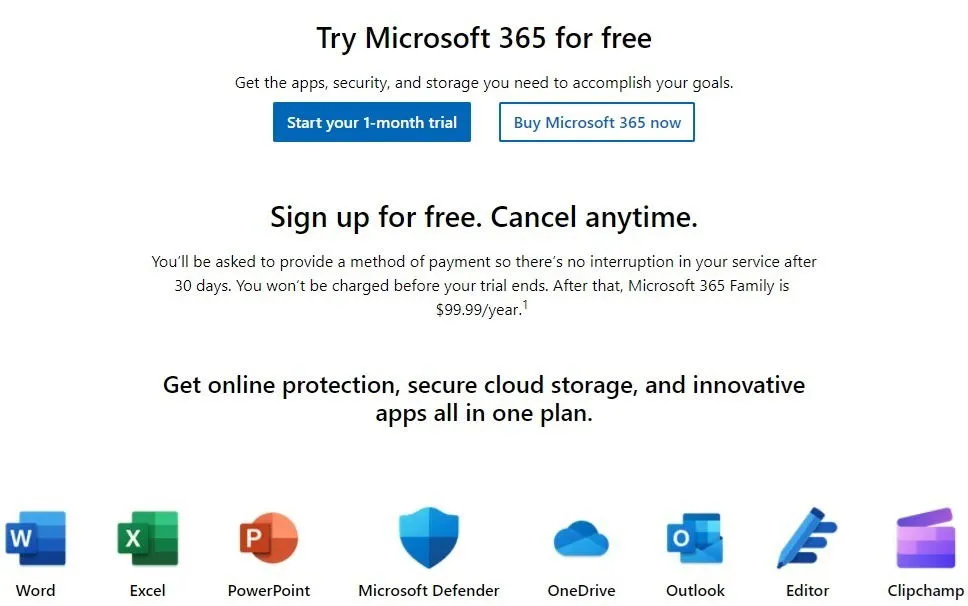
이 옵션에는 두 가지 단점이 있습니다.
- Microsoft Office를 무료로 사용할 수 있는 기간은 30일뿐이므로 이 옵션은 장기적으로 사용하기에 적합하지 않습니다.
- Microsoft는 소프트웨어를 다운로드하기 전에 귀하의 신용 카드 정보를 수집합니다.
반면, 언제든지 취소가 가능하면서도 30일 체험판을 계속 즐길 수 있습니다.
5. Future Office 및 기타 Microsoft 제품 미리 보기
Microsoft는 자사 제품에 대한 공개 미리보기를 실행합니다. 앱은 매우 다양하며 볼륨 라이선싱이 있는 Enterprise 에디션으로만 제한될 수 있습니다. 그러나 Microsoft 지원 사이트에서 “공개 미리보기”를 검색 하여 확인할 수 있습니다.
6. Microsoft Office를 다른 사람과 공유하세요
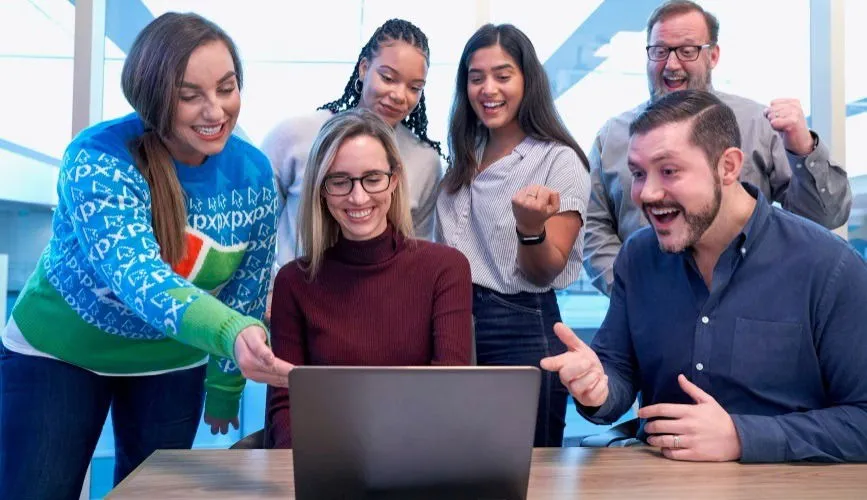
Microsoft Office를 무료로 사용할 수 있는 또 다른 방법은 가족 구독이 있는 친절한 친구나 친척이 있는 경우입니다. 이를 통해 구독당 최대 6명의 사용자를 가질 수 있습니다. 가족 구성원으로 제한되어야 하지만 함께 살 필요는 없습니다. 최소한 연간 구독료를 대폭 줄이기 위해 비용을 나눌 수 있습니다.
7. 무료 Microsoft Office 대안을 사용하세요
물론, 항상 Microsoft Office 대안이 있습니다. 인기 있는 Office 형식으로 저장하는 것을 선택하기만 하면, 실제로 Office를 사용하지 않는다는 사실을 아무도 알 필요가 없습니다. Windows, Mac, Linux, iOS, Android 및 웹에 대한 대안이 제공됩니다.
Microsoft Office를 어떻게 사용하든 무료가 항상 가장 좋은 가격입니다. 하지만 적어도 1년에 70달러에 불과합니다. Windows를 사용하는 학생이라면 학교 생활을 더 쉽게 만들어 줄 필수 앱을 확인해 보세요. Windows에 Google Play Store를 설치하여 유용한 Android 앱에 액세스할 수도 있습니다.
이미지 출처: Pixabay


답글 남기기